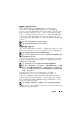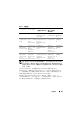Users Guide
148
管理任务
注:
在具有 Dell OpenManage Server Administrator 应用程序的介质上查
找 SysMgmt.msi。
注:
请确保只选择 Dell OpenManage 5.0 或更高版本的 SysMgmt.msi 文
件。早期版本的 Dell OpenManage 的 .msi 文件不受 IT Assistant 8.1 和更
高版本支持。可以通过右键单击 SysMgmt.msi 文件并选择
“Properties”(属性)来检查 Server Administrator 的版本。 Server
Administrator 版本显示在 “Summary”(摘要)选项卡中。
注:
确保 Management Station 上有足够的可用空间 (至少 130 MB)以
创建任务。管理节点应在 %SYSTEMDRIVE% 中或装有操作系统的驱动器
上具有大约 130 MB 可用空间。
注:
此功能只支持 ADDLOCAL 参数。有关该参数以及所用自变量的详
情,请参阅 《Dell OpenManage 安装和安全性用户指南》。
建议您选择
“
Upgrade Installer Engine on target node
”
(在目标节点
上升级安装程序引擎)(如果需要)。此选项确保在
Managed System
上安装最新版本的
msiexec
。
如果没有选择此选项,并且
Managed System
没有所需版本,则会显示
一条错误信息。
注:
如果所需升级引擎文件 (.exe 和 .bat)与系统管理安装程序 (.msi)
不在同一文件夹中,此选项将会失败。如果删除了这些文件,则转至
ftp.dell.com 并将其下载到 SystemsManagement 文件夹中。
5
在
“
Device Selection
”
(设备选择)中,选择要部署
Server
Administrator
的相应系统。
注:
IT Assistant 在执行任务时进行前提条件检查,并且可以在 “Task
Execution Details”(任务执行详情)窗格中查看执行详情。如果任务执
行失败,则纠正错误 (例如,磁盘空间不足)并再次运行任务。有关
详情,请参阅 《Dell OpenManage IT Assistant 联机帮助》。
6
在
“
Select Schedule
”
(选择计划)下,既可以计划在指定时间运行任
务,也可以立即运行任务。
7
在
“
Enter Credentials
”
(输入凭据)下,输入操作系统凭据。
8
在
“
Summary
”
(摘要)中查看并验证选择。
单击 “Finish”(完成)接受选择,或单击 “Back”(后退)
进行更改。
注:
此时,文件将会上载到 IT Assistant 存储库。此过程可能需要几分
钟时间。